Atualizar/Excluir leads em massa
Atualizado em 02/05/2025
Neste artigo:
Sumário
Este artigo contém instruções de como atualizar ou excluir leads em massa
Passo a Passo atualizar leads em massa
Quando um grupo de leads possui a mesma informação a ser atualizada, é possível realizar a atualização de forma prática e em poucos passos. Siga as instruções abaixo para alteração.
O primeiro passo é muito importante. Nele vamos agrupar os leads a partir de filtros. Logo realize os filtros com bastante atenção, para que nenhum lead não desejado seja incluso nas alterações ou exclusões futuras.
1 - Passo: filtrar leads que serão alterados ou excluídos
1. Acesse o funil que se deseja alterar os leads.
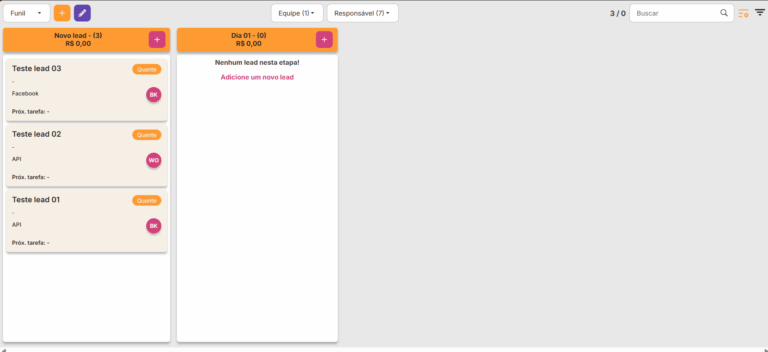
2. Clique sobre o primeiro ícone após o campo de pesquisa do funil [ Seta roxa ].
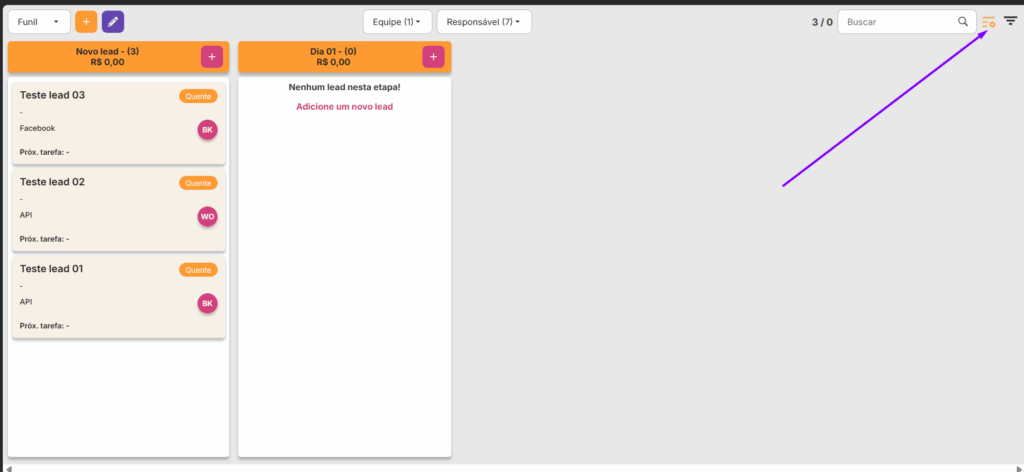
3. O primeiro passo para a atualização dos leads é agrupar todos os leads que precisam ser atualizados. Por isso, ao clicar no botão no funil, uma caixa com todos os campos possíveis para contribuir para o agrupamento aparecerá.
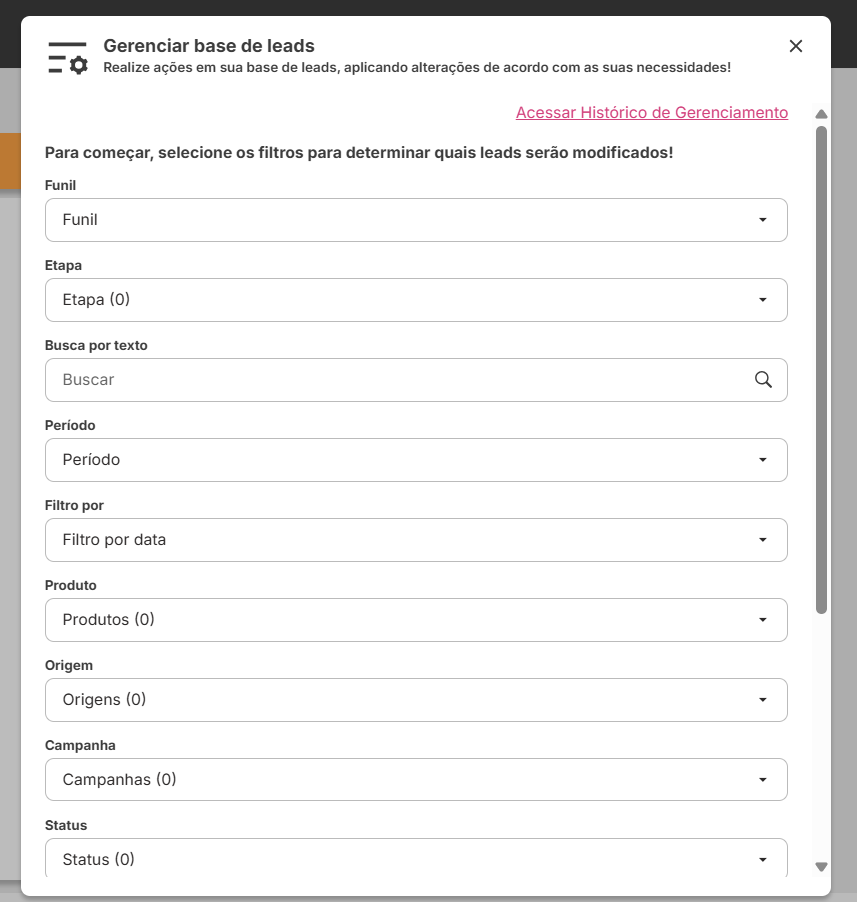
4. Para cada um dos campos que contribuirá para o agrupamento, realize os seguintes passos:
1º clique sobre o campo que se deseja alterar [ Seta roxa ]
2º clique sobre a opção que melhor se adequa ao grupo de leads que se deseja agrupar [ Seta vermelha ]
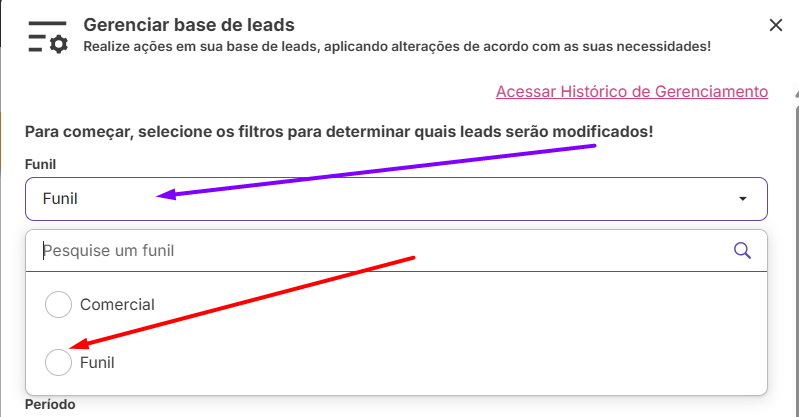
5. O último campo será preenchido segundo o que será realizado com os leads filtrados. Siga para a sessão abaixo que mais se encaixar com o seu objetivo.
2 - Passo: alterar leads filtrados
1. Com todos os campos necessários para fazer a filtragem dos leads preenchidos. Clique sobre o último campo “Qual ação deseja realizar” [ Seta roxa ].
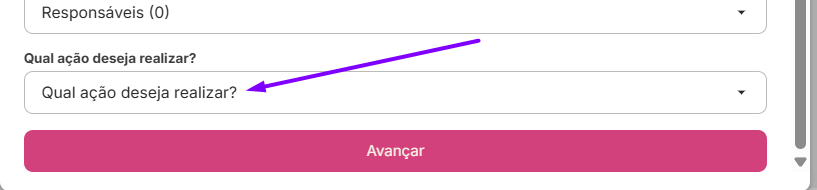
2. Para alterar os dados, selecione a opção “Atualizar os Leads” [ Seta roxa ].
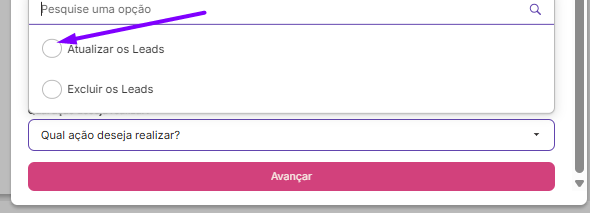
3. Depois clique no botão rosa “Avançar” [ Seta roxa ].
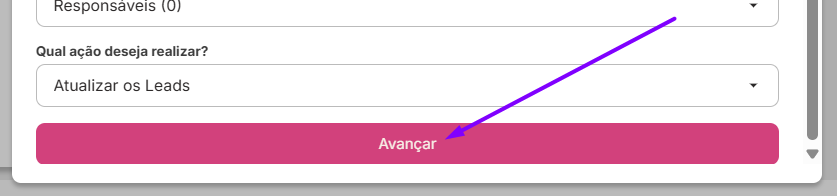
4. A tela recarregará e no topo constará instruções e exemplos do que é possível ser alterado. Assim como a quantidade de leads que foi selecionado no filtro [ Seta roxa ]. Lembrando que para todos os leads selecionados serão atribuídas as mesmas alterações. Esta ação de alteração não pode ser revertida, uma vez realizada os dados serão alterados e não poderá desfazer.
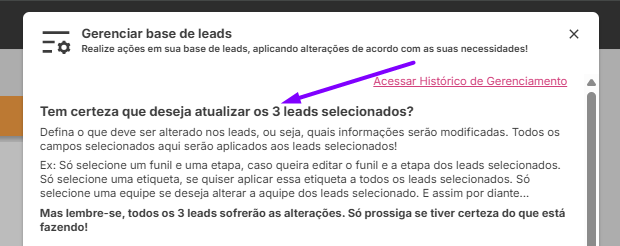
5. Todas as informações que podem ser alteradas estão contempladas dentro de cada um dos campos disponíveis. Modifique todos os campos que se vê necessário para fazer a alteração.
– Os campos que estão disponíveis para serem alterados são refentes a:
– Funil: trocar os leads de funil
– Etapa: alterar a etapa que eles vão estar
– Etiquetas: adicionar ou trocar etiqueta(s)
– Equipe: trocar a equipe responsável pelos leads
– Responsáveis: alterar o resposável pelos leads (Se adicionado 2 ou mais responsáveis: todos os reponsáveis receberam um mesmo lead. )
– Status: se deseja alterar estes leads para descartados ou não.
5.1. Depois de alterado todos os campos necessários, clique sobro o botão rosa “Executar” [ Seta roxa ] para salvar as modificações.
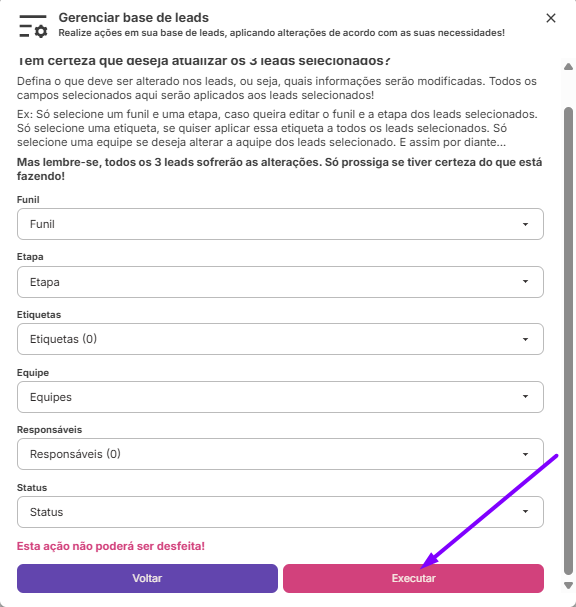
6. Após salvar o navegador recarregará e uma tela com o histórico de gerenciamento será carregado. Nele constará todas as alterações ou exclusões em massa foram realizadas.
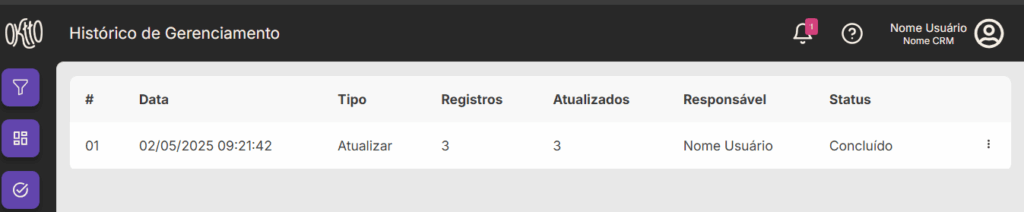
3 - Passo: excluir leads filtrados
1. Com todos os campos necessários para fazer a filtragem dos leads preenchidos. Clique sobre o último campo “Qual ação deseja realizar” [ Seta roxa ].
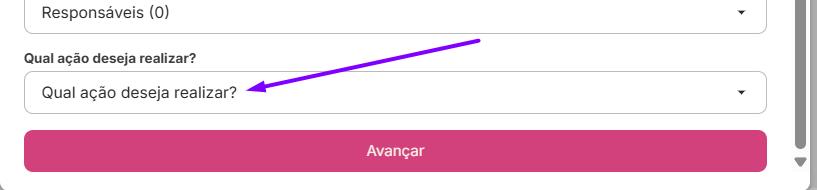
2. Para excluir os leads, selecione a opção “Excluir os Leads” [ Seta roxa ].
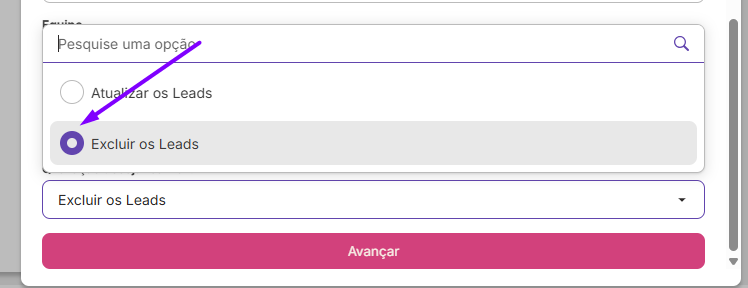
3. Depois clique no botão rosa “Avançar” [ Seta roxa ].
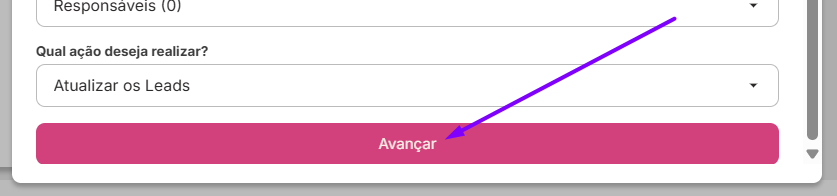
4. Uma tela de alerta aparecerá, notificando a quantidade de leads filtrados ( Retângulo roxo ) e que os leads excluídos serão encaminhados para a lixeira e que dentro dela permanecerão por 30 dias. Caso esteja de acordo e o número de leads selecionado esteja correto, clique sobre o botão rosa “Executar” para confirmar a exclusão [ Seta roxa ].
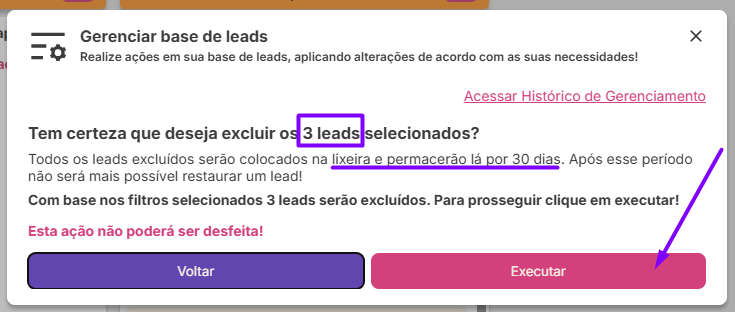
3.1 - Passo: acessar a lixeira
1. Para acessar a lixeira basta clicar sobre a foto de usuário no canto superior direito [ Seta roxa ].
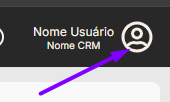
2. Dentre as opções clique sobre a “Lixeira” [ Seta roxa ].

3. Para acessar os leads que estão dentro da lixeira, clique sobre o botão rosa “Acessar” [ Seta roxa ].
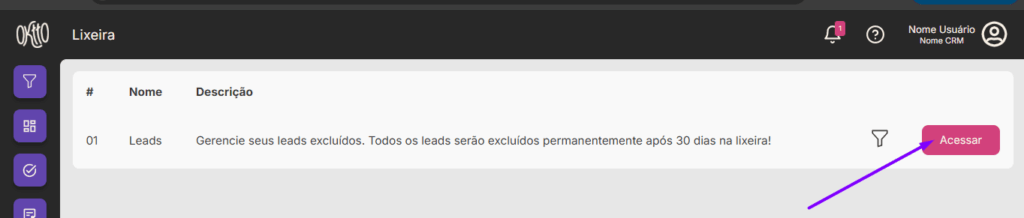
4. Dentro da lixeira, para encontrar os leads que se deseja, preencha os campos de filtro [ Retângulo roxo ]. Depois de preenchido, clique sobre o botão rosa “Filtrar” [ Seta roxa ].
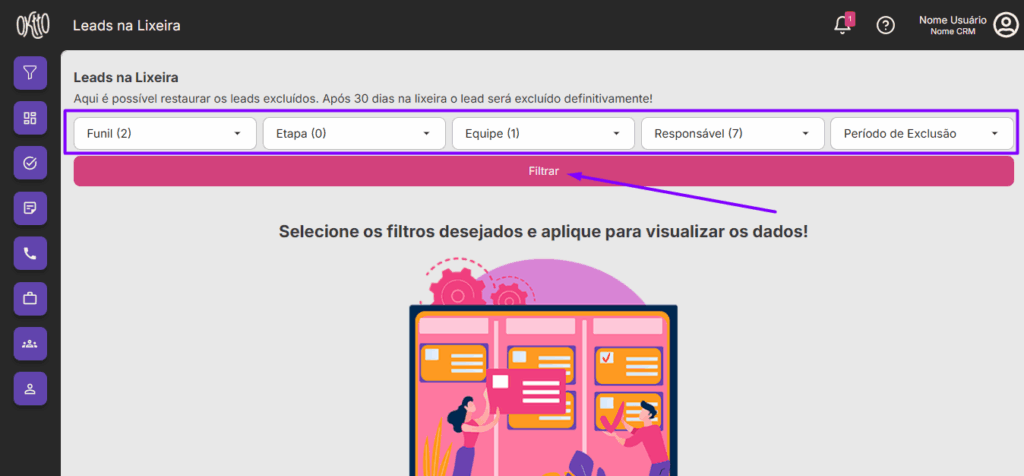
5. Uma lista com os leads filtrados e seus dados aparecerão. Sabendo os leads filtrados é possível restaurar os leads clicando no botão roxo “Restaurar os XX leads filtrados” [ Seta roxa ] ou excluir definitivamente, clicando no botão rosa “Excluir definitivamente os XX leads filtrados [ Seta vermelha ].
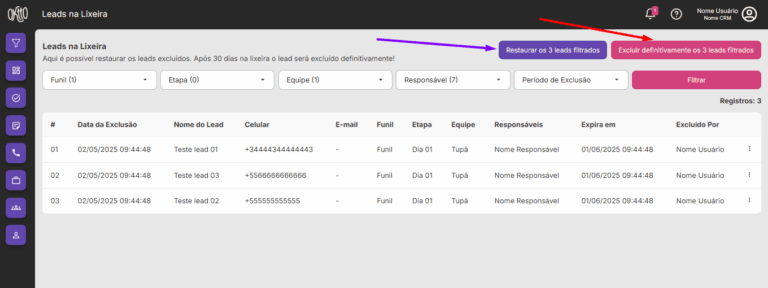
Após seguir todos os passos, você aprendeu a atualizar e excluir leads em massa. Para acessar outros artigos relacionados, basta utilizar o menu lateral esquerdo.